Armazenamento
Ao adicionar um aplicativo à Kinsta, você pode incluir armazenamento persistente no processo web ou em um processo em segundo plano para criar um aplicativo com estado.
O armazenamento persistente adiciona um volume de armazenamento que retém os dados mesmo se o aplicativo for reiniciado ou redistribuído. Ao implantar um aplicativo na Kinsta com armazenamento persistente, o pod do aplicativo é conectado ao volume de armazenamento persistente. Se você redistribuir o aplicativo, o pod do aplicativo é reconstruído, mas o volume de armazenamento permanece intacto e é reconectado ao pod do aplicativo assim que a redistribuição estiver concluída.
Com o armazenamento persistente, os processos da web e em segundo plano são limitados a uma instância. Você não pode adicionar o armazenamento persistente a um Cron job. Não há escalonamento horizontal para processos da web ou em segundo plano, mas você pode escaloná-los verticalmente aumentando o tamanho do pod para o processo.
Adicione um aplicativo com armazenamento persistente
Na etapa de Recursos ao adicionar um aplicativo, você pode adicionar armazenamento persistente ao seu processo da web, a um processo em segundo plano ou a ambos. No campo Tamanho do pod, clique em Disco para expandir essa seção e conclua o seguinte para adicionar armazenamento persistente ao processo do aplicativo:
- Caminho de montagem: Especifique o local dos arquivos a serem adicionados ao armazenamento persistente (por exemplo, /var/lib/data). Esse não pode ser o diretório raiz ou o diretório de nenhum arquivo de configuração. A lista completa de caminhos de montagem inválidos é mostrada abaixo.
- Tamanho: Escolha o tamanho do disco para o volume de armazenamento persistente. Você pode aumentar o tamanho do disco a qualquer momento (na página Discos do aplicativo), mas não pode fazer downgrade do tamanho do disco depois que ele tiver sido criado.
Continue com as etapas restantes da adição de um aplicativo. Ao chegar à etapa de pagamento, você verá um item de linha separado para o disco de armazenamento persistente.
Caminhos de montagem inválidos
Os caminhos de montagem a seguir são inválidos porque a montagem de dados nesses caminhos pode causar problemas em um aplicativo:
- ‘/’,
- ‘/app’
- ‘/etc/’,
- ‘/layers’
- ‘/lib/’,
- ‘/mnt/’,
- ‘/root/’,
- ‘/usr/local/’,
- ‘/var/’,
- ‘/workspace’
Visualizar e editar configurações de armazenamento persistente
Para visualizar uso do disco e editar as configurações de armazenamento persistente, vá para Aplicativos > nome do aplicativo > Discos. Se o uso do disco for inferior a 1 MB, ele será mostrado como 0.
Para alterar o caminho de montagem ou aumentar o tamanho do disco, em Ações, clique no ícone de edição (lápis) do disco que você deseja alterar.
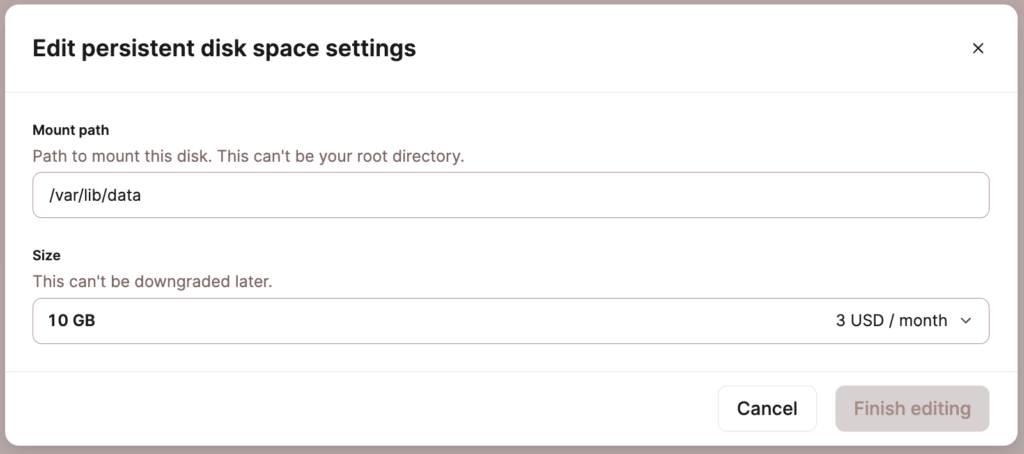
Você pode aumentar o tamanho do disco, mas não pode fazer downgrade do tamanho do disco. Se precisar de menos espaço em disco para armazenamento persistente, você precisará criar um novo aplicativo com o tamanho de disco desejado.
Acesso ao armazenamento persistente
Para acessar e visualizar arquivos no armazenamento persistente fora do seu aplicativo, você pode usar o Application Web Terminal. Se você usar um Dockerfile para criar o aplicativo, verifique se o Bash está instalado no contêiner e se está configurado para acessar o caminho de montagem.
Você também pode utilizar o Terminal Web de Aplicativos se precisar adicionar arquivos diretamente ao disco de armazenamento persistente fora do seu aplicativo. Por exemplo, ao migrar de um armazenamento de terceiros ou adicionar manualmente arquivos que não estão incluídos no repositório do seu aplicativo.
Atualmente, não é possível enviar dados para o contêiner. Em vez disso, você precisará iniciar uma transferência a partir do contêiner para puxar os arquivos para o disco usando algo como wget. Primeiro, certifique-se de que o método que deseja usar está disponível no contêiner de armazenamento. Por exemplo, para ver uma mensagem de ajuda com opções para wget:
wget -hCom wget, você pode puxar os arquivos para o disco de armazenamento persistente de uma forma semelhante à seguinte:
wget -O filename.tgz https://user:password@hostname/filename.tgzNota: user:password@ é necessário se o arquivo estiver protegido com autenticação HTTP básica (htpasswd). Substitua user e password pelos dados reais usados para autenticação.
Isso também pode ser executado em um script, mas os detalhes de autenticação devem ser armazenados em variáveis de ambiente em vez de estarem codificados diretamente no arquivo de script.
Backups
Fornecemos backups diários para o persistent storage, armazenados por 7 dias e podem ser restaurados mediante solicitação. Quando um backup for restaurado, todos os dados no armazenamento persistente serão revertidos para o momento em que o backup foi criado.
Para solicitar a restauração de um backup, abra um novo chat com nossa equipe de suporte e solicite a restauração do armazenamento persistente. Não se esqueça de incluir o nome do aplicativo e o caminho de montagem do armazenamento persistente em sua solicitação.
Somente usuários com acesso para criar um aplicativo podem solicitar a restauração de um backup de armazenamento persistente. Isso significa que você precisa ser o proprietário ou o administrador da empresa para solicitar a restauração de um backup.
Tamanhos de disco disponíveis e preços
O armazenamento persistente está disponível por uma taxa mensal adicional, calculada em $0,363/GB por mês. Você pode escolher entre os seguintes tamanhos de disco:
| Tamanho | Preço |
| 10 GB | $3/mês |
| 20 GB | $6/mês |
| 50 GB | $15/mês |
| 100 GB | $30/mês |
| 150 GB | $45/mês |
| 200 GB | $60/mês |
| 300 GB | $90/mês |
| 400 GB | $120/mês |
| 500 GB | $150/mês |
| 750 GB | $225/mês |
| 1 TB | $300/mês |